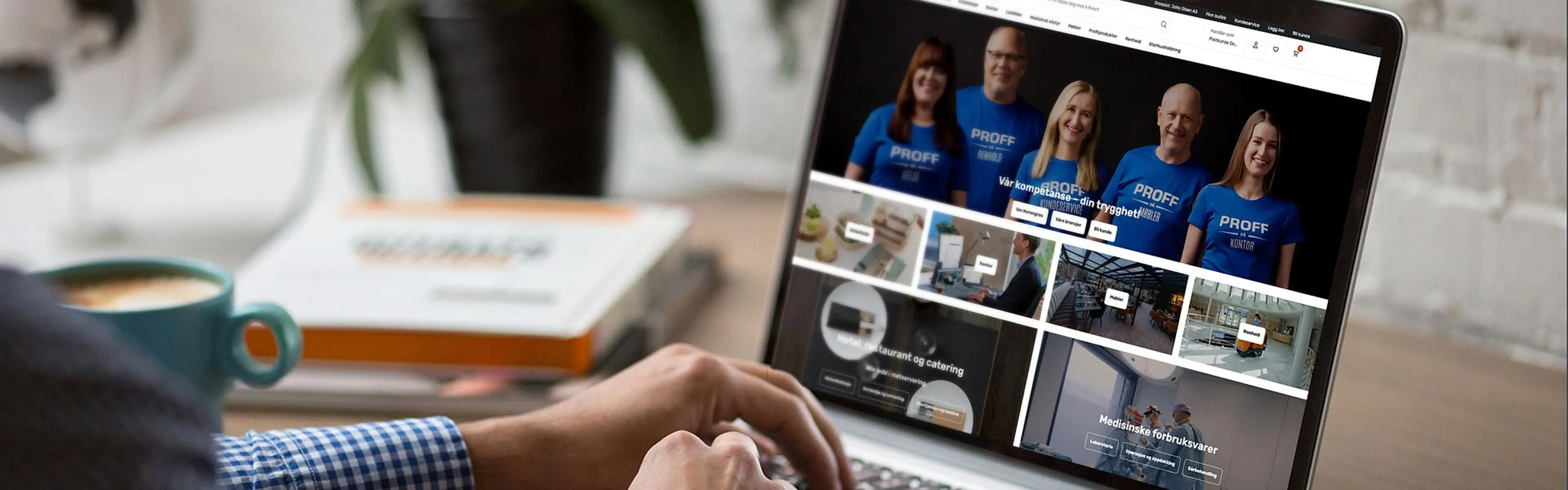
Hvordan slette hurtigminne, informasjonskapsler og gamle filer fra nettleseren?
Norengros lanserte ny nettbutikk i mars 2024, og hvis du opplever problemer med nettbutikken kan det hende du har noe informasjon fra den gamle nettbutikken vår i din nettlesers hurtigminne, og da anbefaler vi at du tømmer hurtigminnet.
Når du bruker en nettleser, f.eks. Microsoft Edge eller Google Chrome, til å gå inn på en nettside, som f.eks. www.nrk.no eller www.norengros.no, så lagrer den noe informasjon fra nettstedet i det interne hurtigminnet ("cache") i nettleseren. Dette gjøres for at nettleseren skal slippe å måtte hente fram alle bilder, informasjonskapsler ("cookies") og andre filer fra nettstedet hver gang.
Sletting, eller tømming av disse filene kan løse visse problemer, for eksempel problemer med innlasting eller formatering på nettsteder.
Vi i Norengros lanserte ny nettbutikk i mars 2024, og hvis du opplever problemer med nettbutikken kan det hende du har noe informasjon fra den gamle nettbutikken vår i din nettlesers hurtigminne, og da anbefaler vi at du tømmer hurtigminnet.
Her finner du veiledning for hvordan du sletter "cache" i de forskjellige nettleserne vi anbefaler for bruk på www.norengros.no
Google Chrome
1. Åpne Chrome på datamaskinen.
2. Øverst til høyre klikker du på Mer (tre prikker) og så Innstillinger.
3. Velg Personvern og sikkerhet, og så Slett nettlesingsdata.
4. Velg Alle datoer.
5. Velg informasjonstypene du vil fjerne: Huk av for Informasjonskapsler og andre nettstedsdata og Bufrede bilder og filer.
6. Klikk på Slett data.
7. Lukk Chrome og start den på nytt.
Microsoft Edge
1. Velg Mer (tre prikker) og Innstillinger øverst til høyre i nettleservinduet i Edge.
2. Velg Innstillinger, så Personvern, søk og tjenester.
3. Velg Velg hva du vil fjerne under Fjern nettleserdata og Fjern nettleserdata nå. Kryss av for Informasjonskapsler og andre nettstedsdata og Bufrede bilder og filer.
4. Velg Alt under Tidsintervall.
5. Klikk på Fjern nå.
6. Lukk Edge og start den på nytt
Mozilla Firefox
1. Klikk på menyknappen (tre streker) og velg Innstillinger.
2. Velg Personvern og sikkerhet-panelet.
3. I avsnittet Infokapsler og nettstedsdata, klikk på Tøm data...-knappen.
4. Sjekk at det er huket av for Infokapsler og nettstedsdata og Hurtiglagret (cachet) nettinnhold. Klikk Tøm.
5. Lukk Firefox og start den på nytt.
Safari
1. Gå til Safari applikasjonen på din Mac.
2. Klikk på Safari menyen øverst til venstre og velg Tøm logg.
3. Velg Tøm hele loggen og klikk Tøm logg.
4. Lukk Safari og start nettleseren på nytt.
Internet Explorer
NB! Internet Explorer er en utgått og ikke sikkerhetsoppdatert nettleser, som Microsoft kuttet støtten for i juni 2022. Vi anbefaler på det sterkeste at du oppgraderer til en moderne nettleser, som f.eks. Edge, Chrome, eller Firefox.
1. Trykk på tannhjulet øverst til høyre i Internet Explorer.
2. Velg Sikkerhet og Slett leserlogg
3. Huk av på alle feltene som du ønsker å slette.
4. Velg Slett og Bekreft.
